Win10怎么打开桌面图标显示-Win10打开桌面图标显示教程
发布于:2024-05-05 11:40
所属:电脑常识
有用户在使用Win10的时候发现桌面图标不见了,那么Win10怎么打开桌面图标显示呢?下面小编就给大家详细介绍一下Win10打开桌面图标显示教程,大家可以来看一看。
1、"win+R"打开运行窗口,输入"gpedit.msc",点击"确定"打开。
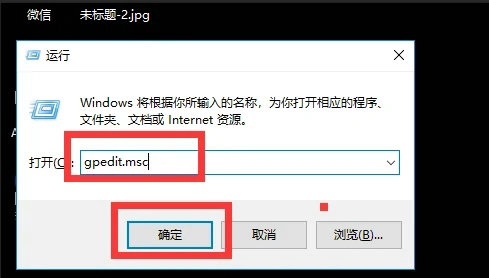
2、进入组策略编辑器后,点击左侧"用户配置"中的"管理模板"选项。
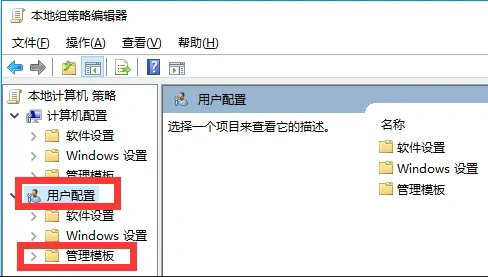
3、接着点击其中的"桌面"选项。
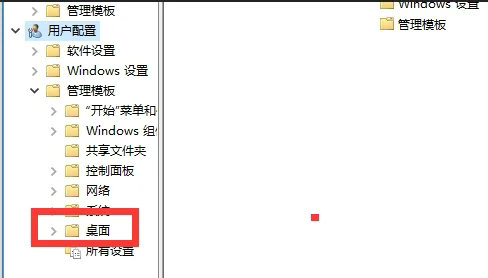
4、然后找到右侧中的"隐藏和禁用桌面上的所有项目"双击打开。
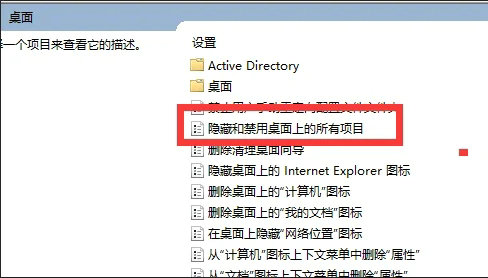
5、最后在打开的窗口界面中,将"已禁用"勾选上就可以了。
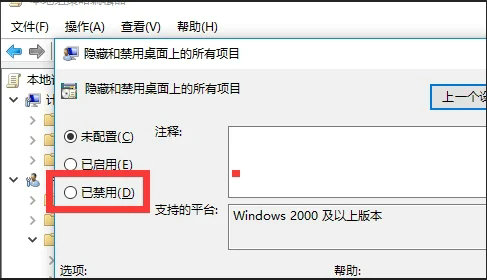
以上就是Win10如何打开桌面图标显示的全部内容啦,希望对大家有所帮助,想要知道更多游戏资讯就来关注收藏大番薯吧!
